Kérdés
Probléma: Hogyan lehet visszaállítani a Microsoft Word dokumentumokat?
Helló. Szükségem van valakire, aki segít a Word-fájlom mielőbbi helyreállításában. Jelenleg a BA szakdolgozatommal küszködök, amit most pénteken kell elkészíteni. Fél órája lefagyott a PC-m az áramhiány miatt, és a legrosszabb az, hogy megnyílt a BA-val ellátott word dokumentum. Most nem tudom megnyitni a „Microsoft Office nem tudja megnyitni ezt a fájlt, mert egyes részei hiányoznak vagy érvénytelenek” hiba miatt. Valamilyen ismeretlen okból ki lett kapcsolva az automatikus mentés, és ezt nem tudtam!!! Ezután nem nyúltam semmihez, mert félek, hogy elveszítem a munkámat. Tudna segíteni a fájl helyreállításában?
Megoldott Válasz
A Microsoft Word továbbra is az egyik legnépszerűbb szövegszerkesztő alkalmazás.[1] Azonban továbbra is előfordulhatnak problémák a programmal. „A Microsoft Office nem tudja megnyitni ezt a fájlt, mert egyes részei hiányoznak vagy érvénytelenek” üzenetet a fájl mentése során fellépő sérült vagy néhány probléma okozhatja.
Ha a számítógép áramkimaradása vagy összeomlása közben a program a lemezre ír, nagy a fájlok összeomlásának valószínűsége. Ha a fájl egy része lemarad, a dokumentum megsérül, és nem nyitható meg megfelelően. Más fájlsérülések, adathordozó-problémák és még számítógépes vírusok is okozhatják ezeket a fájlokkal kapcsolatos problémákat.
A Microsoft Word legújabb verziója olyan funkcióval rendelkezik, amely lehetővé teszi a fájlok sérülésének minimalizálását. A dokumentum automatikus mentése egy másik helyre ahelyett, hogy az aktuális fájl tetejére mentené. A fájlsérülés természete határozza meg a dokumentum helyreállításának módját, ezért az októl függően számos megoldás létezik. Mindenképpen próbálja ki az alább felsorolt módszerek mindegyikét.
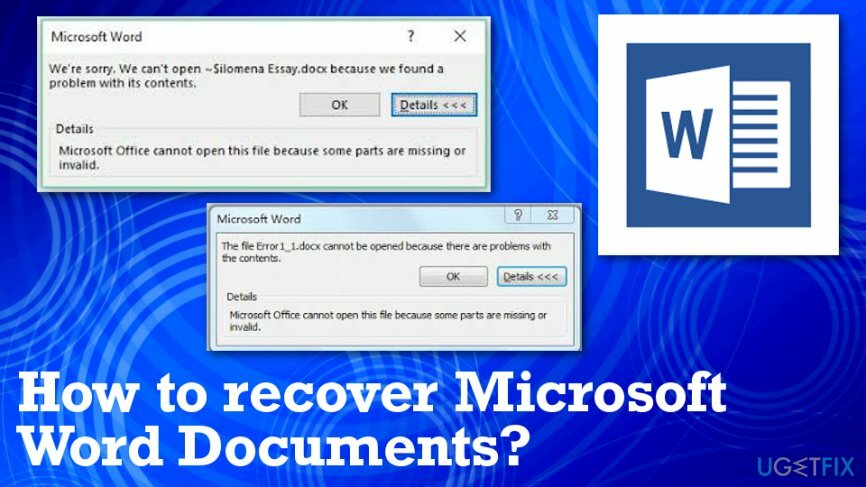
A korrupció felelőse vírusfertőzés vagy a rendszer összeomlása/áramkimaradása lehet. Az utóbbi változat a leggyakoribb, és az alábbi hibákhoz vezethet:
A fájl sérült és nem nyitható meg.
vagy
A Microsoft Office nem tudja megnyitni ezt a fájlt, mert egyes részei hiányoznak vagy érvénytelenek.
Ez azt jelentheti, hogy a Word-dokumentum megsérült a nem megfelelő mentés vagy bezárás miatt. Az adatsérülésnek más okai is vannak, de a legtöbb esetben lehetséges a fájl helyreállítása vagy legalább a veszteség minimalizálása. Sajnos, ha a számítógépe erőszakosan leállt az áramkimaradás miatt, előfordulhat, hogy lecsökkent, és nehéz helyreállítani. Mindazonáltal, ha nem tud megnyitni egy Word fájlt, és nagy szüksége van rá, mindig megpróbálhatja a következő MS Word fájl-helyreállítási módszereket.
A Microsoft Word fájlok helyreállításának módszerei
A szükséges rendszerelemek helyreállításához vásárolja meg a licencelt verziót Reimage Reimage helyreállítási eszköz.
A Windows verzióival és frissítéseivel kapcsolatos különféle problémák hibákat vagy rendszerproblémákat, hibákat és a fájlok sérülését okozhatják.[2] Szerencsére a Windows számos frissítést és javítást, javítást kapott, amelyek biztosítják ezeknek a problémáknak a végét. Ugyanez történhet az MS Word-del is. Lehet, hogy a program érintett, vagy bizonyos beállításokat meg kell újítani.
Abban az esetben, ha számítógépét megfertőzte egy vírus, például az, amelyik a fájlokat titkosítja, először el kell távolítania a vírust, majd meg kell próbálnia visszafejteni a sérült Word fájlt.[3] Először is távolítsa el a vírust egy profi kártevőirtóval, mondjuk ReimageMac mosógép X9. Ezt követően tekintse meg ezt a cikket, hogy megtalálja az adat-helyreállítási módszereket.
1. módszer. Használja a Microsoft Word javítóeszközt
A szükséges rendszerelemek helyreállításához vásárolja meg a licencelt verziót Reimage Reimage helyreállítási eszköz.
A Microsoft Word Repair egy beépített eszköz, amely az alábbi lépésekkel indítható el:
- Rajt Microsoft Word.
- Nyisd ki Fájl és válassza ki Nyisd ki.
- Keresse meg a sérült fájlt, és kattintson rá.
- Kattints a Nyisd ki gombot, és válassza ki Nyissa meg és javítsa.
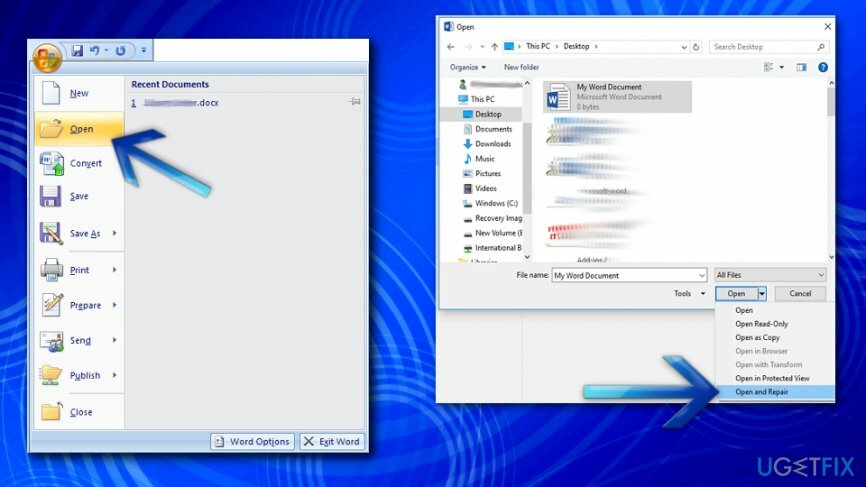
2. módszer. Csak szöveg helyreállítása
A szükséges rendszerelemek helyreállításához vásárolja meg a licencelt verziót Reimage Reimage helyreállítási eszköz.
Ha nem tud mindent helyreállítani a sérült dokumentumból, legalább próbálja meg visszaállítani a szöveget. Bár a képek és a formázás elveszik, egy hosszú és fontos szöveghelyreállítás minimálisra csökkenti a veszteséget:
- Dob Microsoft Word.
- Nyisd ki Fájl és válassza ki Nyisd ki.
- Keresse meg a sérült fájlt, és kattintson rá.
- Válassza ki Minden fájl és kattintson rá Szöveg helyreállítása bármely fájlból opciót a legördülő menüből.
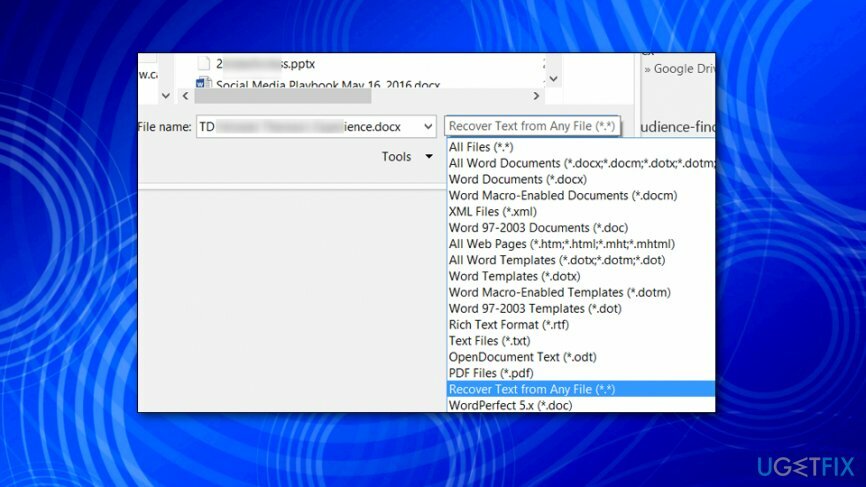
- Kattintson Nyisd ki és mentse a fájlt az új helyre.
3. módszer. Szöveg mentéséhez használja a Jegyzettömböt
A szükséges rendszerelemek helyreállításához vásárolja meg a licencelt verziót Reimage Reimage helyreállítási eszköz.
Ez a módszer csak a szöveg visszaállításában segít. Bár ez nem a legjobb megoldás, de jobb legalább valamit visszaszerezni, mint a semmit, nem igaz?
- Keresse meg azt a Word-dokumentumot, amelyet nem tud megnyitni.
- Jobb klikk rá, és válassza ki Nyitott.
- Kattintson Válassza ki az alapértelmezett programot és válassza ki Egyéb programok.
- Válassz Jegyzettömb és törölje a pipát a Mindig a kiválasztott programot használja az ilyen típusú fájlok megnyitásához doboz.
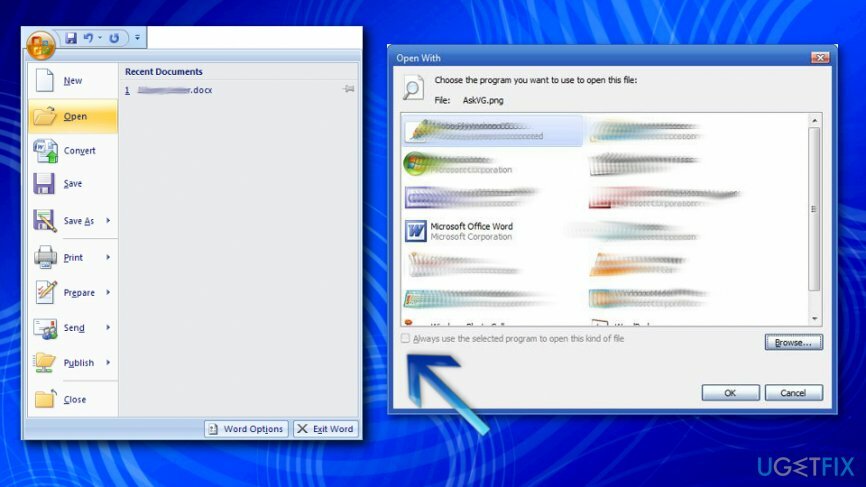
- Kattintson rendben az opció mentéséhez, és ellenőrizze, hogy a sérült Word-dokumentum szövege sikeresen átkerült-e a Jegyzettömbbe.
- Ha ott van, másolja ki a szöveget, és illessze be egy új Word dokumentumba.
4. módszer. Telepítsen egy harmadik féltől származó eszközt
A szükséges rendszerelemek helyreállításához vásárolja meg a licencelt verziót Reimage Reimage helyreállítási eszköz.
Keressen az interneten olyan helyreállítási eszközöket, amelyek helyreállíthatják a sérült Word-fájlokat. A letöltés előtt végezzen kutatást, és töltse le megbízható forrásból.
Fájlok és egyéb rendszerelemek automatikus helyreállítása
A fájlok és más rendszerösszetevők helyreállításához használhatja az ugetfix.com szakértőitől származó ingyenes útmutatókat. Ha azonban úgy érzi, hogy nincs elég tapasztalata a teljes helyreállítási folyamat önálló végrehajtásához, javasoljuk az alább felsorolt helyreállítási megoldások használatát. Ezeket a programokat és azok hatékonyságát teszteltük az Ön számára, így mindössze annyit kell tennie, hogy hagyja, hogy ezek az eszközök elvégezzenek minden munkát.
Ajánlat
csináld most!
Letöltéshelyreállítási szoftverBoldogság
Garancia
csináld most!
Letöltéshelyreállítási szoftverBoldogság
Garancia
Ha problémái vannak a Reimage-gel kapcsolatban, forduljon műszaki szakértőinkhez, és kérjen segítséget. Minél több részletet ad meg, annál jobb megoldást kínálnak Önnek.
Ez a szabadalmaztatott javítási eljárás 25 millió komponensből álló adatbázist használ, amely képes pótolni a felhasználó számítógépén található sérült vagy hiányzó fájlokat.
A sérült rendszer javításához meg kell vásárolnia a licencelt verziót Reimage malware-eltávolító eszköz.

Hogy teljesen névtelen maradjon, és megakadályozza az internetszolgáltatót és a kormány a kémkedéstől rád kell alkalmazni Privát internet-hozzáférés VPN. Lehetővé teszi, hogy az összes információ titkosításával teljesen névtelenül csatlakozzon az internethez, megakadályozza a nyomkövetőket, a hirdetéseket és a rosszindulatú tartalmakat. A legfontosabb, hogy leállítja az illegális megfigyelési tevékenységet, amelyet az NSA és más kormányzati intézmények a hátad mögött végeznek.
A számítógép használata közben bármikor előfordulhatnak előre nem látható körülmények: áramszünet miatt kikapcsolhat, a Előfordulhat Blue Screen of Death (BSoD), vagy véletlenszerű Windows-frissítések okozhatják a gépet, amikor elment néhány időre. percek. Ennek eredményeként iskolai feladatai, fontos dokumentumai és egyéb adatai elveszhetnek. Nak nek visszaszerez elveszett fájlokat használhat Data Recovery Pro – a merevlemezen még elérhető fájlok másolatai között keres, és gyorsan visszakeresi azokat.